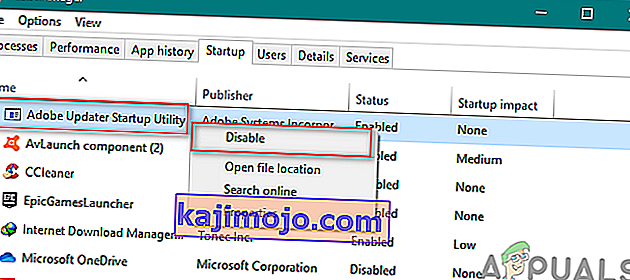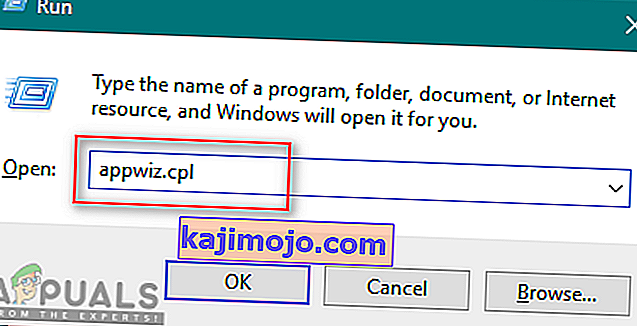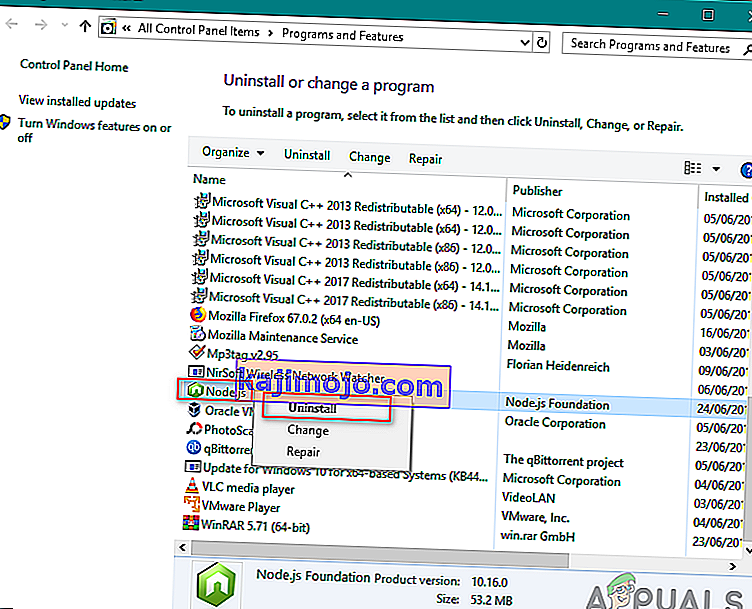Jei esate programų kūrėjas arba naudojate „Adobe“ programas, užduočių tvarkyklėje galite pastebėti procesą, pavadintą node.exe. Šis procesas paprastai pastebimas užduočių tvarkytuvėje, nesukeliant jokių problemų, tačiau kai kuriems žmonėms tai gali sukelti našumo problemų ir sulėtinti jų sistemą. Šiame straipsnyje mes jums pasakysime, ar šis procesas yra teisėtas, saugus ir svarbus jūsų sistemai.

„Node.exe“ yra vykdomasis failas, kuriame yra viskas, ko reikia programinės įrangos kūrėjams, norint paleisti „node.js“ programas „Windows“ ar bet kurioje kitoje operacinėje sistemoje. „Node.js“ tinka skirtingai programinei įrangai, kur norite palaikyti nuolatinį ryšį iš naršyklės atgal į serverį. Galite atsisiųsti atskirai arba rasti „ Adobe“ , „ Prey“ , „ iCatcher Console“ ir daugelyje kitų. „Node.js“ yra nemokama atvirojo kodo „JavaScript“ vykdymo laiko aplinka, vykdanti „JavaScript“ kodą serverio pusėje. Šis failas negali būti svarbus pagrindiniam programos naudojimui, tačiau jis vis tiek valdo kai kurias išskirtines jo funkcijas. „Adobe“ programose jis daugiausia naudojamas failų sinchronizavimui

Tačiau vartotojai pastebi, kad tai veikia fone, kol nenaudojamos jokios susijusios programos. Kartais yra keli node.exe, kuriuose veikia skirtingos funkcijos. Tai kartais gali tapti našta CPU ir be priežasties sunaudoti daugiau procesoriaus.
Patarimas
- „Node.exe“ nėra sistemos failas, kurį visą laiką reikia paleisti fone. Daugelis procesų fone sunaudos procesoriaus, atminties ir vietos. Dėl to daugelis kitų užduočių taps lėtos ir nepatikimos.
- Kai kurios kenkėjiškos programos slepiasi kaip node.exe, o tai gali kelti grėsmę jūsų sistemai. Galite patikrinti, ar failas yra aplanke C: \ Windows arba C: \ Windows \ System32 , tada jis yra Trojos arklys . Legito failo vieta turėtų būti C: \ Program Files arba C: \ Program Files (x86) .
- Šį procesą saugu uždaryti iš užduočių tvarkyklės. Tačiau įsitikinkite, kad baigdami užduotį nenaudojate „node.js“. Kai reikia uždaryti ar pašalinti šį procesą, vartotojas tikrai turėtų patikrinti, kur jis yra ir kam jis naudojamas.
1 metodas: „Adobe Auto Updater“ paleidimo parinkties išjungimas
Kaip jau žinome, kad „node.js“ taip pat naudoja „Adobe“ programos, todėl „Adobe“ paleidimo proceso išjungimas padės išjungti „node.js“ paleidimą. Atlikdami toliau nurodytus veiksmus galite lengvai išjungti „Adobe Updater“ paleisdami užduočių tvarkyklę:
- Laikykite nuspaudę „ Windows“ klavišą ir paspauskite R, kad atidarytumėte „ Run“ , tada įveskite taskmgr ir paspauskite Enter .

- Užduočių tvarkyklėje spustelėkite skirtuką „ Startup “ ir patikrinkite, ar nėra „Adobe“ paleisties procesų
- Dešiniuoju pelės mygtuku spustelėkite „ Adobe Updater“ ir pasirinkite Išjungti
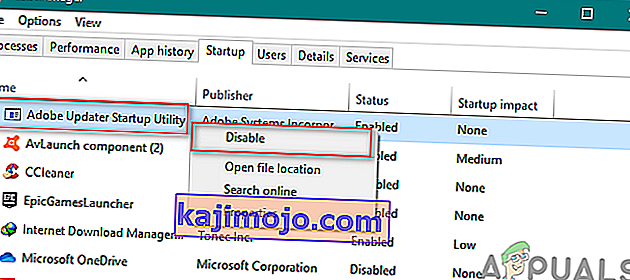
- Dabar „ node.exe“ nebus paleista paleidus dėl „Adobe“ programų.
2 metodas: Node.exe pašalinimas iš kompiuterio
Pašalinti tik „node.exe“ vykdomąjį failą nėra perspektyvu, nes programinė įranga automatiškai atkurs trūkstamą komponentą, kai tik jam to prireiks. Geriausias būdas įsitikinti, kad „node.exe“ vykdomoji programa yra visam laikui pašalinta iš jūsų sistemos, yra pašalinti visą „node.js“ arba programinę įrangą, naudojančią „node.js“. Norėdami tai padaryti, turite atlikti šiuos veiksmus:
- Laikykite nuspaudę „ Windows“ klavišą ir paspauskite R, kad atidarytumėte „ Run“ , įveskite appwiz cpl ir Enter .
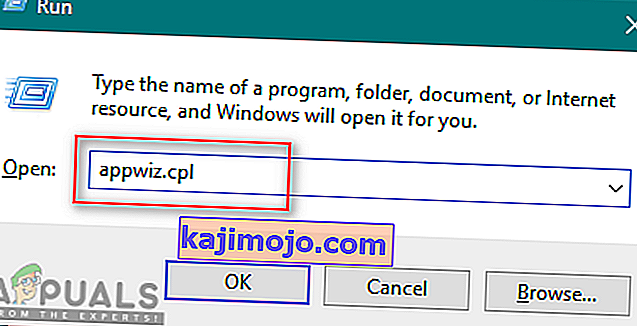
- Ieškokite programinės įrangos, kurioje yra mazgas. exe , dešiniuoju pelės mygtuku spustelėkite jį ir pasirinkite Pašalinti .
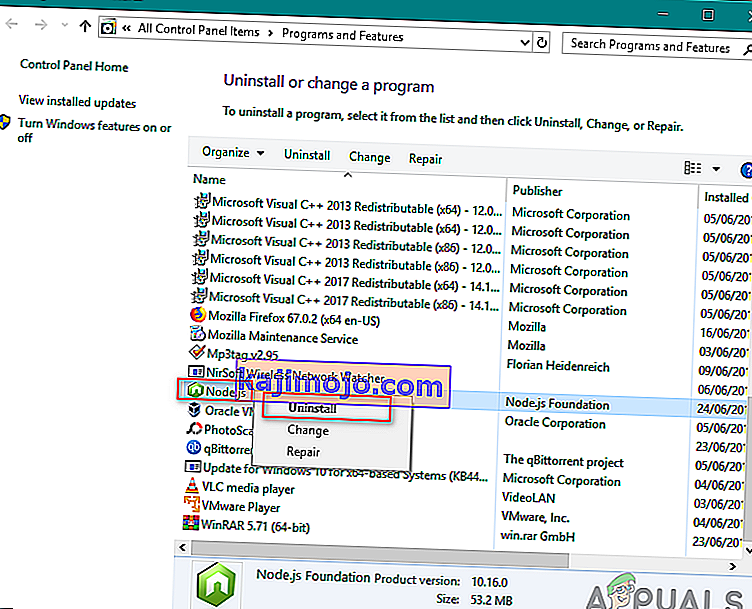
Pastaba : programinė įranga, tokia kaip „Adobe“ ir „iCatcher Console“, naudoja „node.js“.
- Dabar „node.exe“ nebebus paleista.